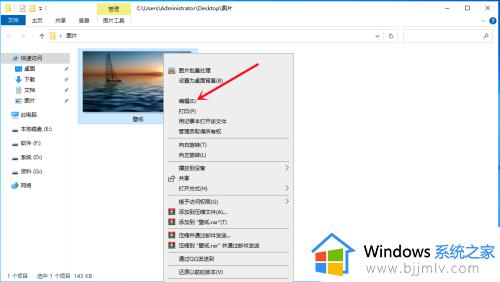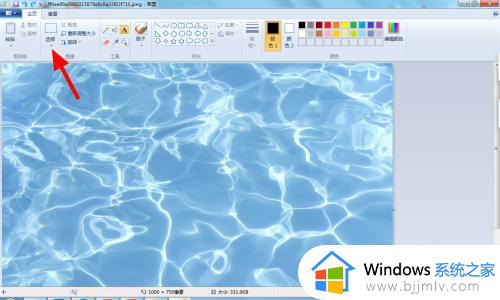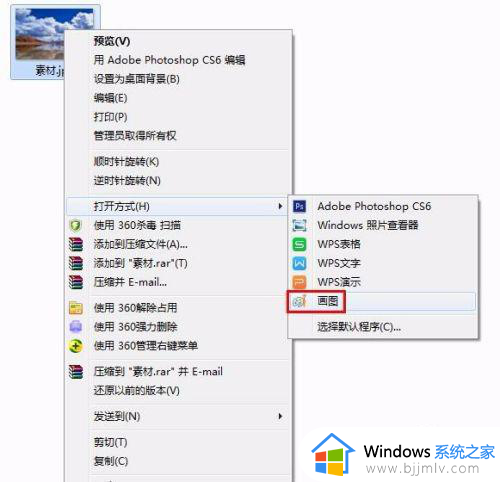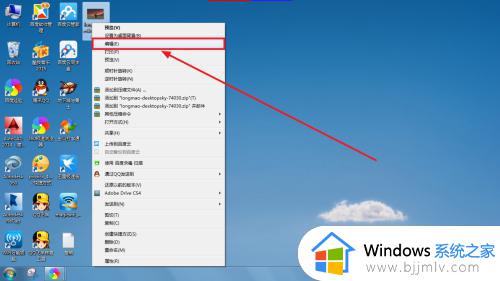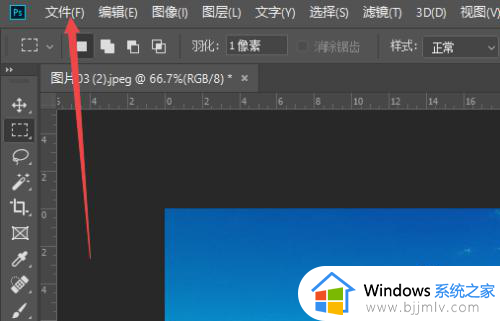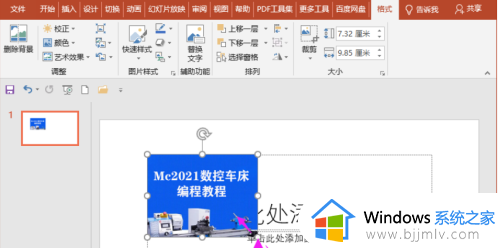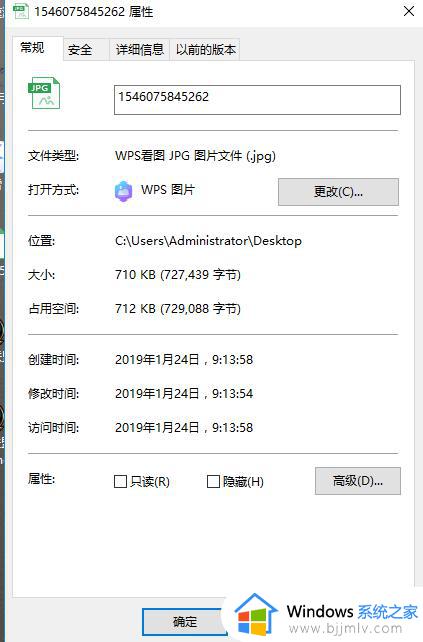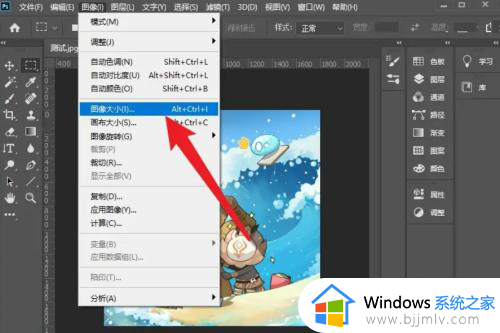怎么在电脑上修改照片尺寸大小 如何在电脑上修改照片的尺寸
更新时间:2023-12-27 10:02:13作者:runxin
许多用户在日常使用电脑的过程中,也经常会遇到一些自己感兴趣的照片,同时也会将照片保存下来,可是有些照片的尺寸大小不符合用户的要求,因此我们可以通过ps工具来实现照片尺寸大小的调整,那么怎么在电脑上修改照片尺寸大小呢?下面就是有关如何在电脑上修改照片的尺寸,帮助大家解决困扰。
具体方法如下:
1、在ps中选择文件中的打开命令栏,将图片置入。
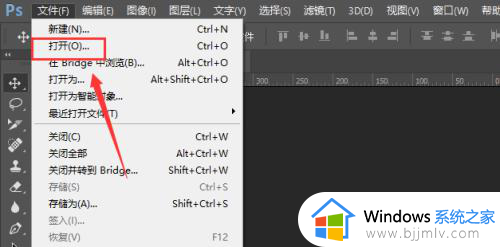
2、然后找到菜单中的图像选项栏。
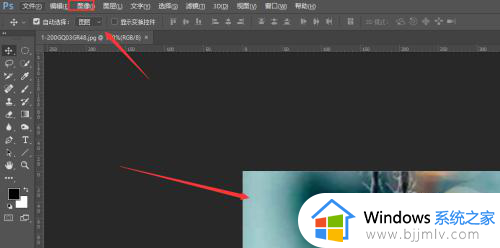
3、在下拉属性中,选择图像大小选项。
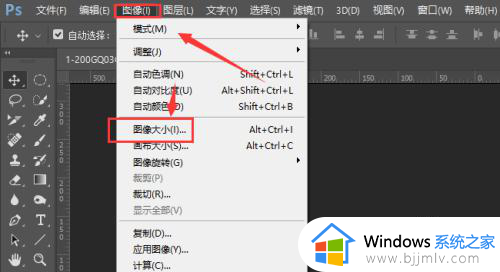
4、在图像属性栏中,当前默认的数值是当前的图片大小。
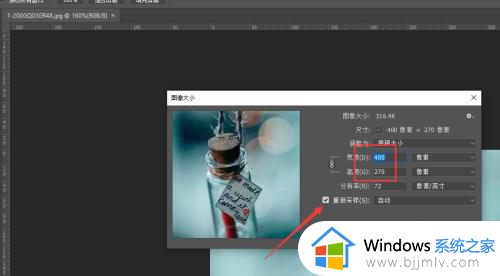
5、选中宽高选项栏,自己更改调整大小。
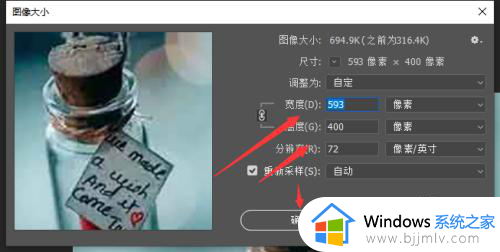
6、确定后就会得到调整好的图片尺寸,最后导出图片。
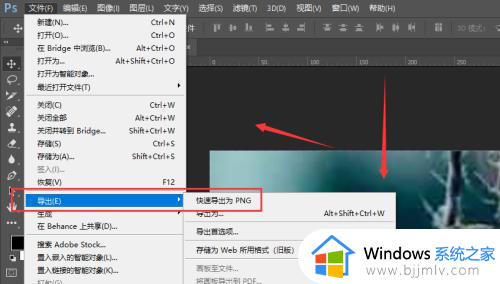
上述就是小编告诉大家的如何在电脑上修改照片的尺寸所有步骤了,如果你也有相同需要的话,可以按照上面的方法来操作就可以了,希望本文能够对大家有所帮助。